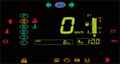
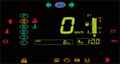 |
秘密のエンジンルームのぺーじ |
 |
新モバイル?携帯X05HTインプレッション! −さよならザウルス− |
 |
 |
| 今回は、新しい携帯端末「SoftBank X05HT TOUCH PRO」のインプレッションです。 このサイトの定連さんならご存知のとおり、私は現場の多い仕事柄、長年PDAという言葉がなかった時代からモバイル端末を長年使ってきました(http://homepage3.nifty.com/lj37/page078.html参照)。 そういった中で、PDAの草分けであったZaurusシリーズが昨年の12月に15年半の歴史に幕を下ろし、データ通信の主力であったドコモのPHS事業が2007年に終了、島しょ地区への出張に対応するため、最終的にプラスエリア対応のデータカード「FOMA P2403」はNTTドコモのやる気のなさで料金は高いまま。 そしてソフトバンク(旧ボーダフォン・Jフォン・東京デジタルフォン…)の第二世代携帯電話事業の終了予告をきっかけに、家で保有する第二世代携帯の機種更新に合わせて、これらの機能を統合してしまおうということで、X05HTの導入となったわけです。 |
|
| V905SH | SL-C3000 | X05HT | |
| OS | Linux(R) (Lineo uLinux) |
Microsoft Windows Mobile6.1professional |
|
| CPU | Intel(R) XScale(TM) (PXA270、416MHz) |
Qualcomm (MSM7201A 528MHz) |
|
| 本体メモリ | フラッシュメモリー16MB | ROM 512MB | |
| SDRAM 64MB | RAM 288MB | ||
| HDD | 4GB | ||
| LCD | 2.6型ワイドQVGA モバイルASV |
3.7型透過型システム液晶 | 2.8型カラー透過型TFT |
| 解像度 | 640×480 65,536色 | 640×480 65,536色 | |
| 寸法 | 105mm×45mm×27mm | 124mm×87mm×25mm | 102mm×51mm×18.05mm |
| 質量 | 140g | 298g | 165g |
| 接続端子 | FOMA、3G用外部端子 平型プラグ(ヘッドフォン等) |
USBポート ステレオヘッドホン端子(3.5φ) |
USB2.0 |
| 通信機能 | Bluetooth、IrMC1.2 | IrDA方式(115kbps) | Bluetooth IEEE802.11b/g |
| カードスロット | miniSD 〜1GB推奨 | CFTypeII対応×1(〜8GB) SD×1(〜1GB) |
microSD/microSDHC 〜32GB |
| 充電池 | リチウムイオン電池 (910mAh) |
リチウムイオン充電池 (1800mA) |
リチウムイオンポリマー電池 (1340mAh) |
| 使用時間 | 70分〜360時間 | 約2時間〜約12時間20分 | 120分〜460時間 |
 |
携帯?PDA?ミニパソ? |
 |
 |
| 正直、今回X05HTを選んだのは、ソフトバンクキャリアの中でPDA機能の端末を選んだだけのこと。実物はおろか店頭サンプルも見たことなかったので、店頭で現物を出された時は「小さいな〜」というのが第一印象でした。ウイルコムのスマートフォンなどは見たことありましたが、あれは電話が付いたPDAの印象で、こちらはキーボードの付いた携帯電話の印象です。 上記の諸元を見ても、寸法重量については携帯電話そのもので、常にザウルスと付属品を携帯以外に携帯していた私にとっては、手荷物が大分縮減できることになります。 |
|
 |
 |
| X05HTにおける主な入力手段はこのスライドキーになります。スライドタイプの携帯電話と同じ構造ですが、スライド機構はスプリングでパチンとしっかり動きます。 本体底面の形状は置いて使えるようになっていないのとディスプレイに傾きがないので、ザウルスやノートPCのようにデスクに置いて両手で打つことは困難です。また片手持ちでこのキーを使うのも不可能なので、実際は両手持ちで両親指入力するのが基本です。 キー配列は見慣れたものですが、EscやEndキーなどカーソル飛ばしや指定解除などに使うキーがないので、画面タッチや後述のナビゲーションコントロールを併用しなければできない操作があります。 キーピッチはご覧のとおり最低限の大きさですが、表面に丸みを持たせた形状なので私のような親指でも一つひとつをしっかりタッチすることができます。しかしこのキーはかなりストロークが深くて硬く、しっかりタッチしないと入力されない設定なので、慣れてきて早打ちするようになると、文字飛ばしが起きやすくなります。 キーボードが重なっている分、キーボードのない姉妹機X04HTより7ミリ程度厚みがありますが、これまで使っていたAQUOS携帯V905SHより大幅に薄くなっているのが分かります。 |
|
 |
 |
| 裏面のデザインはこの機種の別名でもあるDiamondカットになっています。材質はプラスチック然としたものですが、表面加工で手にしっとり馴染むものになっています。 この端末は台湾に本社を置くモバイル機器メーカー「hTC」社製で、ソフトバンクだけでなくNTTドコモやイーモバイルにも同型の端末を供給しています。ちなみにソフトバンクではモバイル機の「Xシリーズ」をスマートフォンと呼んでいますが、hTCでは固定キーボードを持つものを「スマートフォン」と呼び、PDA形状に通話機能を持たせたものを「PDAフォン」、本機のような収納式キーボードやタッチパネル操作のものを「タッチフォン」と呼んでいます。 本機の外見上の特徴として、国産携帯のようにカードスロットやヘッドフォンなどゴムカバーで端子部をカバーするのをやめ、裏カバー内などに機能を収めていることです。私の場合はカードスロットは増設メモリとしてしか使いませんので、出し入れしない場合にはこの方がいいです。ちなみに使用できるマイクロSDHCカードは32GBと、総量ではHDDザウルスを上回ります。 |
|
 |
 |
| 本機には外周部にボタンなども少なく、上面には電源ボタン、左側には音量ボタンのみしか配置されていません。 下面には送話マイク、リセットボタン、右角にスタイラスペン、そしてこの端末唯一のインターフェースであるミニUSBポートがあります。 この端末には通常の3G携帯のインターフェース(FOMA共通)がなく、充電もパソコン連携もヘッドフォンも全てこのソケットを使用します。端末側の形状はミニABソケットに似ていますが左右非対称の形状で、専用なのでしょうか? 充電器はケーブル反対側のAプラグを挿して使う形状で、コンセントに挿すとhTCのロゴが点灯します。パソコンには連携ソフト「ActiveSync」を使いますが、普通にUSBで繋いだストレージとして機能します。もちろんPCからの充電もできます。 付属のヘッドフォンアダプタもこちらに接続しますが、そちらに付けるヘッドフォンは携帯用の平型端子ではなく、一般的なミニプラグの汎用品を使います。 |
|
 |
X05HT攻略のツボはキー操作にあり! |
 |
 |
| さて、タッチフォンと呼ぶとおり、X05HTには前述のスライドキーだけでなく様々な入力手段が用意されています。 前述のとおりスライドキーは両手操作が基本なので、電車でつり革状態ではまず使えません。そこで、キーボードを収納している状態では主に画面下にある「ナビゲーションコントロール」を使います。ここにはipodのような方向キーと拡大表示用回転キー、中央に選択キー、両端上にホームポジションキーとバック(取り消し、OK)キー、下側両脇には送信・受信キーが配置され、主に電話機能など縦位置で使用します。 回転キーはイルミネーションにもなっており、充電状態や着信履歴などを点灯状態で知らせます。 タッチキーボードは10キー入力設定が基本で、普通の携帯電話のボタン配置が画面に表示され、片手でメールを打つ時に使用します。タッチパネルの感度は圧力式なので悪くありませんが、ナビコンの方向キーが結構デリケートで周りのボタンと干渉し、誤作動が結構あるので押す位置に慣れが必要です。 |
|
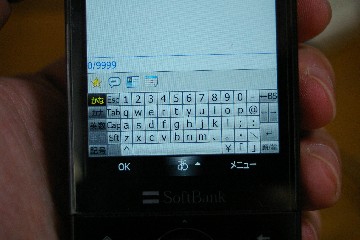 |
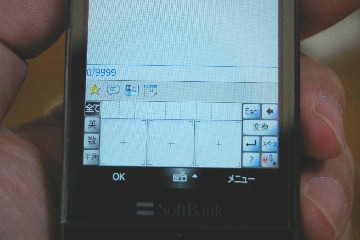 |
 |
タッチパネルには、PDAによくあるソフトキーボードのモードもありますが、キーボードを装備する本機にはほとんど出番はないと思います。 スタイラスペンは金属製の高級仕様で、本体収納時にはマグネットで固定され、紛失防止を図っています。ちなみに予備にもう一本付属しています。 |
 |
操作画面は? |
 |
 |
| PDA機能は、Microsoft Windows Mobile6.1professionalを搭載なのですが、主たる操作はメーカーが用意した標準ソフトである「HTCホーム」と、そこに表示・操作する「TouchFLO3D」で行います。 ホーム画面には大きなデジタル時計と履歴、予定表及びよく使う機能アイコンが表示され、画面を擦ったりタッチすることでスクロールやページ送りなどをWin.vistaのフリップ3Dのような感覚で操作ができます。ホーム画面の設定は、背景や全体の配置を替えることはできますが、HTCホーム画面のデザインを踏襲したまま表示項目を替えることは残念ながらできません。 スライドキーを引き出すと、画面は「タッチアクセス画面」に変わり、こちらは両手持ちモバイル作業によく使うメニューを中心に配置されています。こちらもメニューをカスタマイズすることはできないようです。 |
|
 |
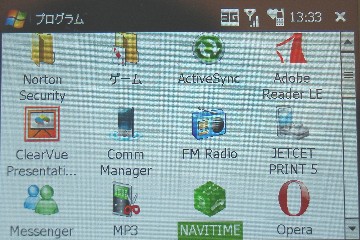 |
| プログラムの起動や設定操作などは、他のWindows OS同様スタートボタンから開きます。 ここへの表示は設定変更可能で、さらに使用履歴が表示に残るのもWinOSと同様です。 ソフトウエアは市販品、フリーソフトなど多くが出回っており、この辺もザウルス時代より拡張性の広さは比較になりません。 |
|
 |
 |
| プログラムの起動はHTCホームの「ランチャー画面」(プログラムタブ)に登録しておくことで、さらに使いやすくなります。 プログラムには終了操作が自動でないものがあり、複数ウインドウで表示できる訳ではありませんが、同時起動している状態になります。右上のクイックメニューを開くと、タスクマネージャーのように現在動いているプログラムの一覧と使用メモリー量が表示されます。あまりプログラムを詰め込むと処理速度が低下しますので、まめに確認する必要があります。 |
|
 |
 |
| 電話機能では、ダイヤルボタンも当然画面表示になります。履歴も同時に表示されるので、私のように電話をかける先が少ない(=友達が少ない?)人はここだけでほとんど通話は済んでしまいます。 本機の電話帳はoutlookと連携した連絡先で管理できますが、これまで私は住所録をザウルスと筆王で管理し、携帯には電話番号と携帯アドレス程度しか入れていなかったので簡単にそれぞれをデータ移行できません。ザウルス同士のデータ移行の場合には必ず専用プログラムが用意されていましたが、今回は直接の移行はできず、結局手入力。携帯からのデータもふりがなが移行しないため、結局入力作業を省略できませんでした。 |
|
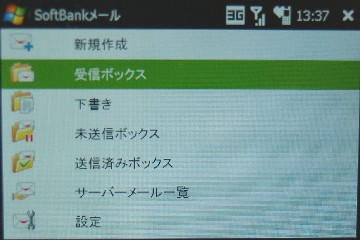 |
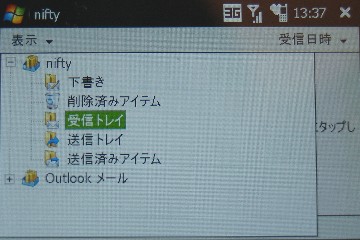 |
| メール機能ですが、ソフトバンク携帯のメールであるSiメール(ロングメール)とSMS(ショートメール)は当然ですが、パソコンで使用しているWebメールのアカウントを登録して使用することができます、このあたりはザウルスなどのPDAでは当たり前ですが。 さて、Webメールでは一旦受信をしてもメールの全てを受信するわけではなく、一部を受信して内容や容量を確認後、添付ファイルを含めて受信するようになっていますので、パケット量縮減に役立ちます。また基本設定では受信後もサーバーのメールは削除しない設定になっています。 迷惑メールフォルダもありますが、こちらは未登録のアドレスは自動的にこちらに配分されてしまうようです。 |
|
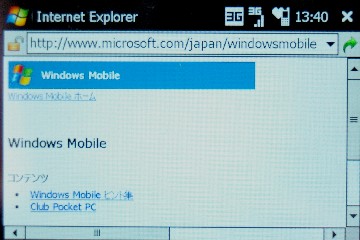 |
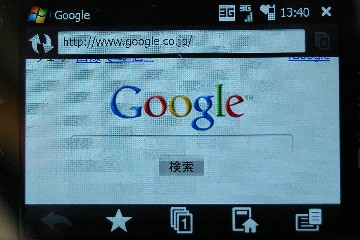 |
| インターネットブラウザはインターネットエクスプローラーとOperaの2種類が搭載されています。 Operaはモバイルでの使用が前提で、画面タッチで拡大・縮小、スクロールやメニュー表示ができるように設定されているブラウザで、どちらかといえばこちらが優先でで起動するようになっています。 いずれにしても画面が画面なので、拡大表示するにも範囲が狭いし、標準サイズだと小さすぎて見えないし、この辺がスマートフォンの限界でしょうか。 |
|
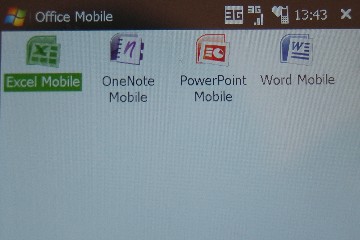 |
ザウルスではオフィスソフトとはワード、エクセルはデータ互換、プレゼンテーションはJPEG(データカードでプロジェクタによるスライドショーが可能)でしたが、こちらはそのものがインストールされています。 パワーポイントはそのままでは作成・更新ができませんが、専用ソフト「ClearVue Prezsentation5Pro」で同様に作業ができます。 |
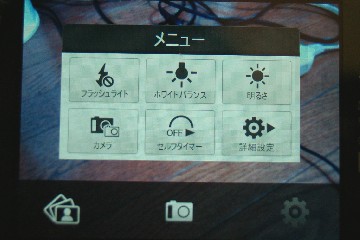 |
 |
| X05HTの内蔵カメラは320万画素、解像度2048×1536、デジタルズーム4×と、今時の携帯としては標準的な性能です。 メニュー画面は全て画面タッチなので、操作性は上々です。オートフォーカスの制度や速度、画質もかなり高性能です。 アルバム表示も3Dスクロールが可能で、メモリーカードからの呼び出しも高速でストレスがありません。もちろん画像編集機能もかなり高いです。 |
|
 |
 |
| X05HTのネットワーク接続は3G接続はもちろん無線LAN接続が標準でできます。 最初はLANの設定に難儀しましたが、ダウンロードで簡単接続ツールが準備されており、自宅のバッファローAirStationとの接続も簡単に設定できました。 ソフトバンクでは通常のパケット定額でなく、ブラウジングにも対応したiPhoneやXシリーズ用にパケット定額フル(71250パケット〜5,985円)が用意されています。 さて、ホーム画面には世界中の地域指定ができる天気データ受信機能があります。こちらも通信料が掛かりますので、私は自宅でLAN受信しています。意味なくきれいな3D画面の月や太陽が出ます。 |
|
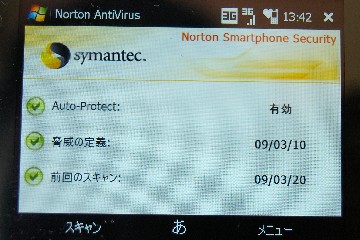 |
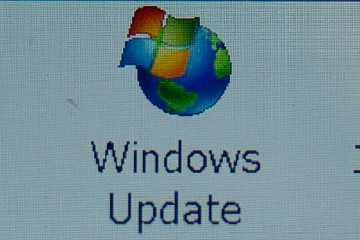 |
| X05HTはミニパソコンや外部記憶装置としての機能があり、既にWinmobile用のウイルスも50種程度報告されていると言われています。そこで当初からノートン・スマートフォンセキュリティを導入しました。使い方はPC用と大差はありません。ファイヤウオールも装備され、モバイル環境に合わせたセキュリティ設定ができるようになっています。 また、OSのアップデートも当然あります。いずれもLiveUpdateは当然自宅のLANで。 |
|